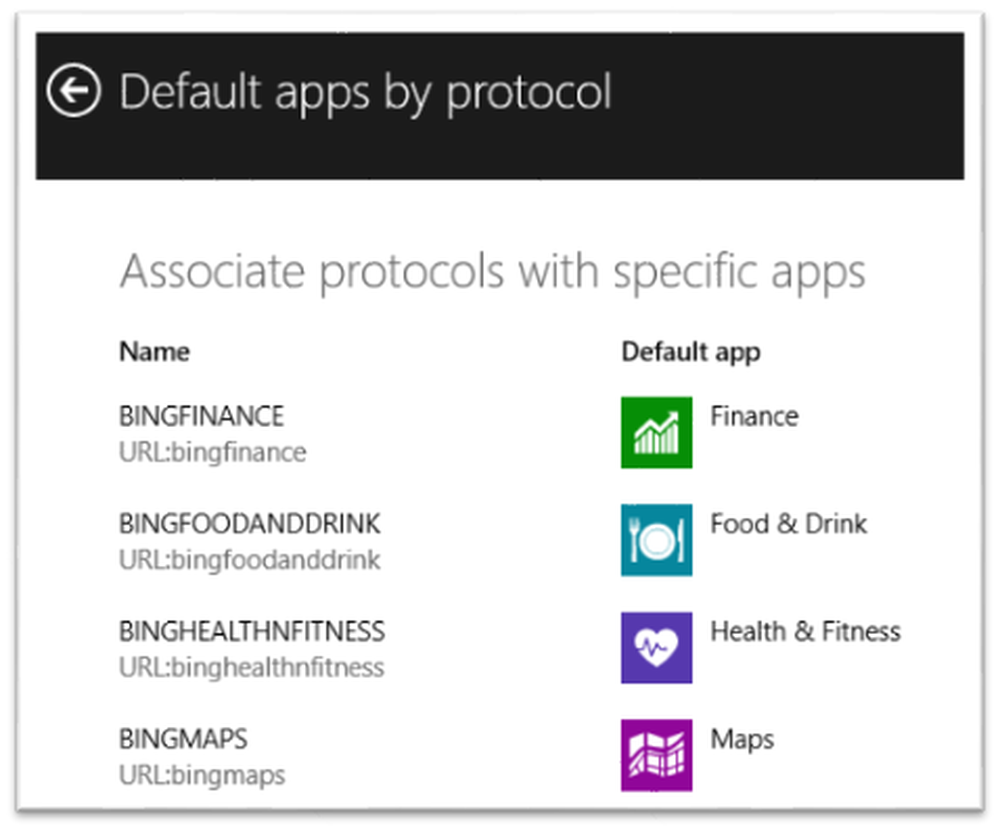Modifier le moteur de recherche par défaut Microsoft Edge dans Windows 10
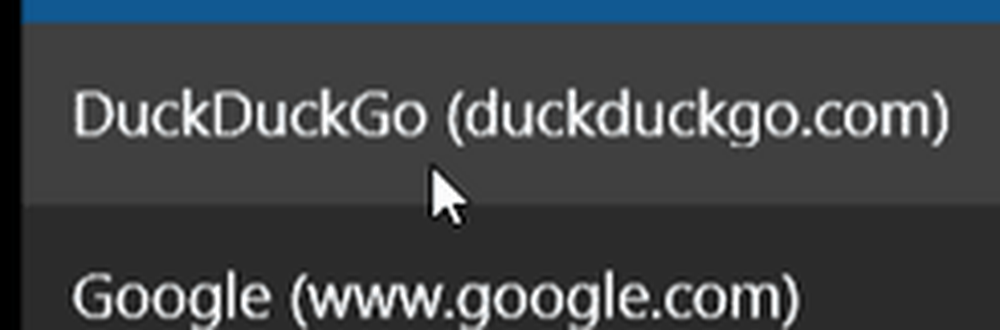
Comme il s’agit d’une création de Microsoft, comme vous pouvez l’imaginer, Edge utilise Bing comme moteur de recherche par défaut. Cependant, vous voudrez peut-être faire quelque chose d'autre comme Yahoo, DuckDuckGo ou Yahoo. Voici comment le faire.
Modifier le moteur de recherche par défaut Microsoft Edge dans Windows 10
La première chose à faire est de vous rendre sur le site de recherche que vous souhaitez utiliser. Dans cet exemple, j'utilise DuckDuckGo. Après cela, sélectionnez l’icône points de suspension (Autres actions) en haut à droite, puis sélectionnez Paramètres..
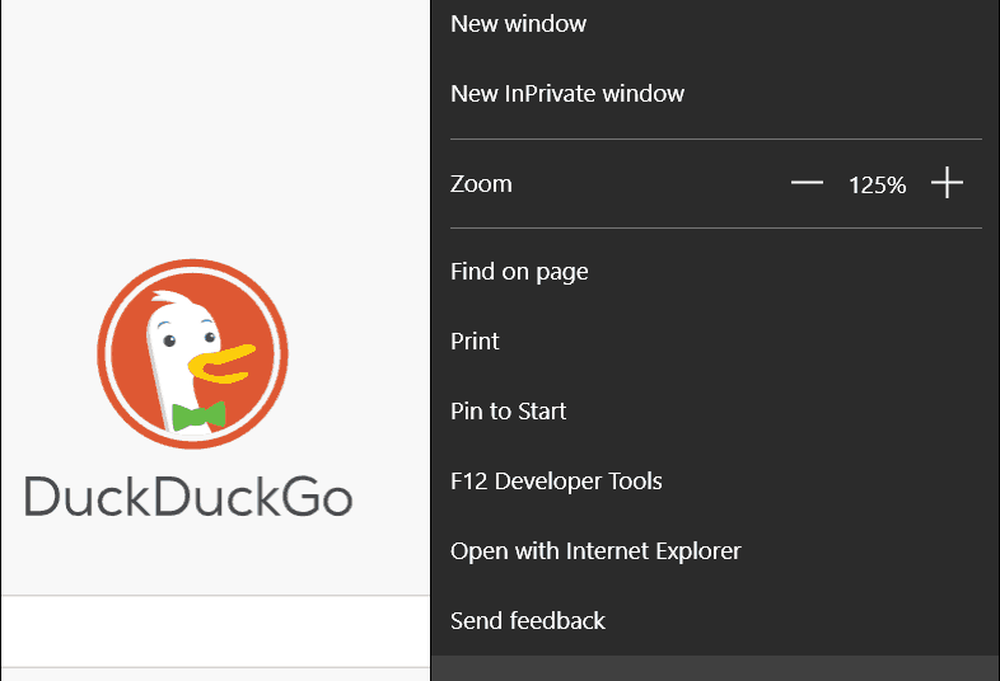
Faites défiler vers le bas du menu Paramètres et sélectionnez Afficher les paramètres avancés.
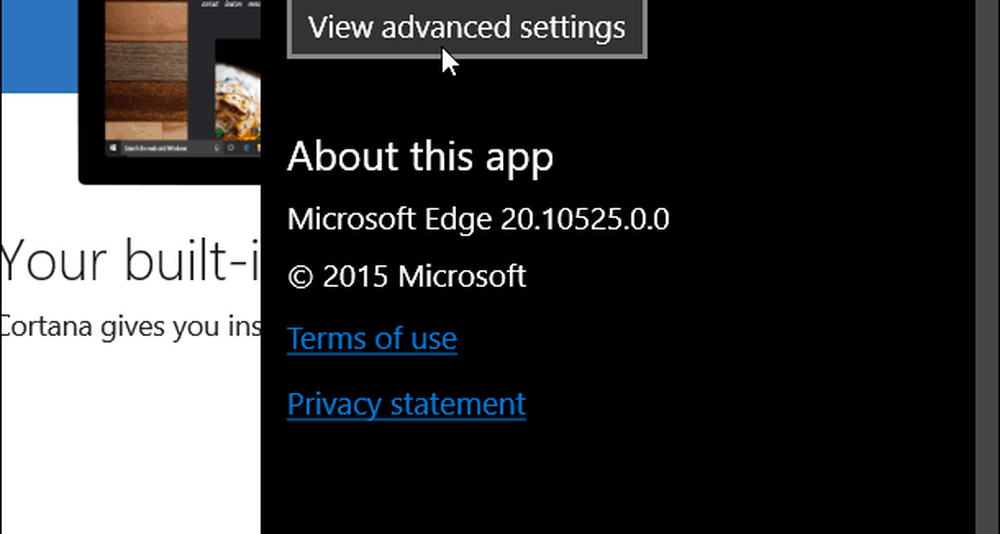
Faites ensuite défiler un peu et sélectionnez le menu déroulant sous Recherchez dans la barre d'adresse avec. Évidemment, Bing est défini par défaut, mais vous voulez cliquer sur .
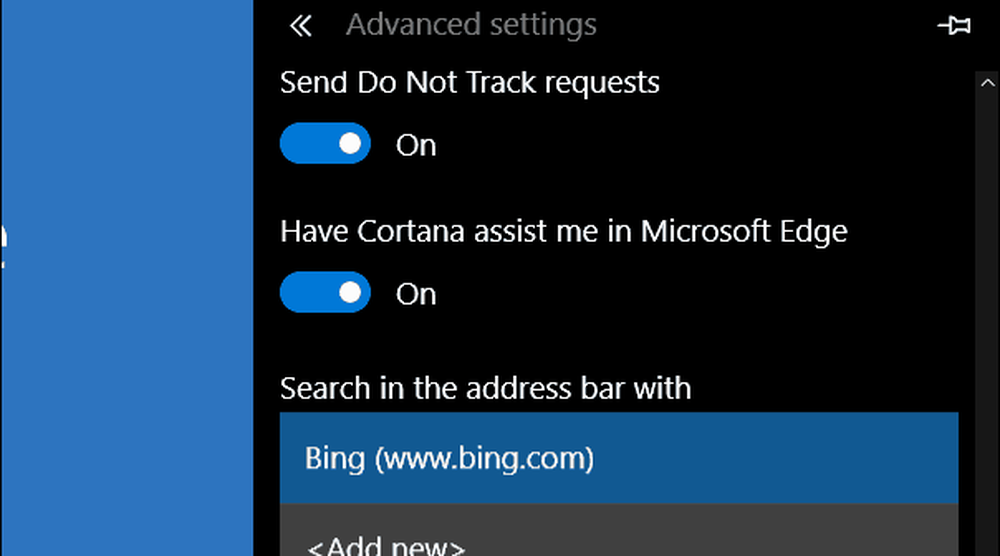
Ensuite, sélectionnez le moteur de recherche et vous pouvez soit l’ajouter, soit le supprimer, soit le définir comme moteur par défaut..
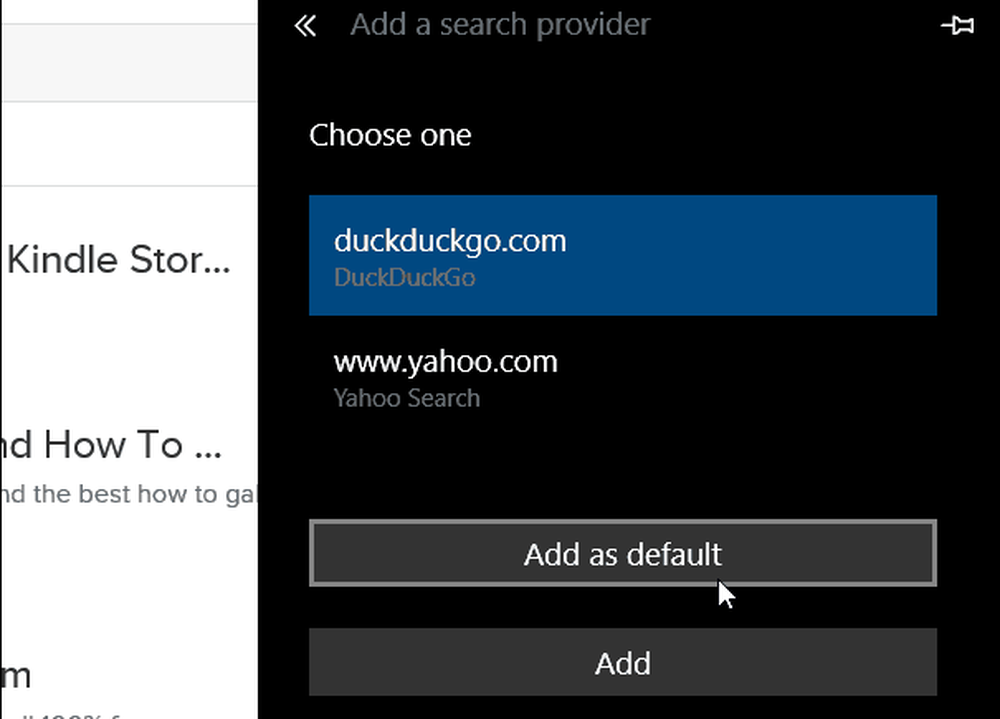
Dans la photo ci-dessous, vous pouvez voir que j'ai ajouté quelques moteurs de recherche parmi lesquels choisir..
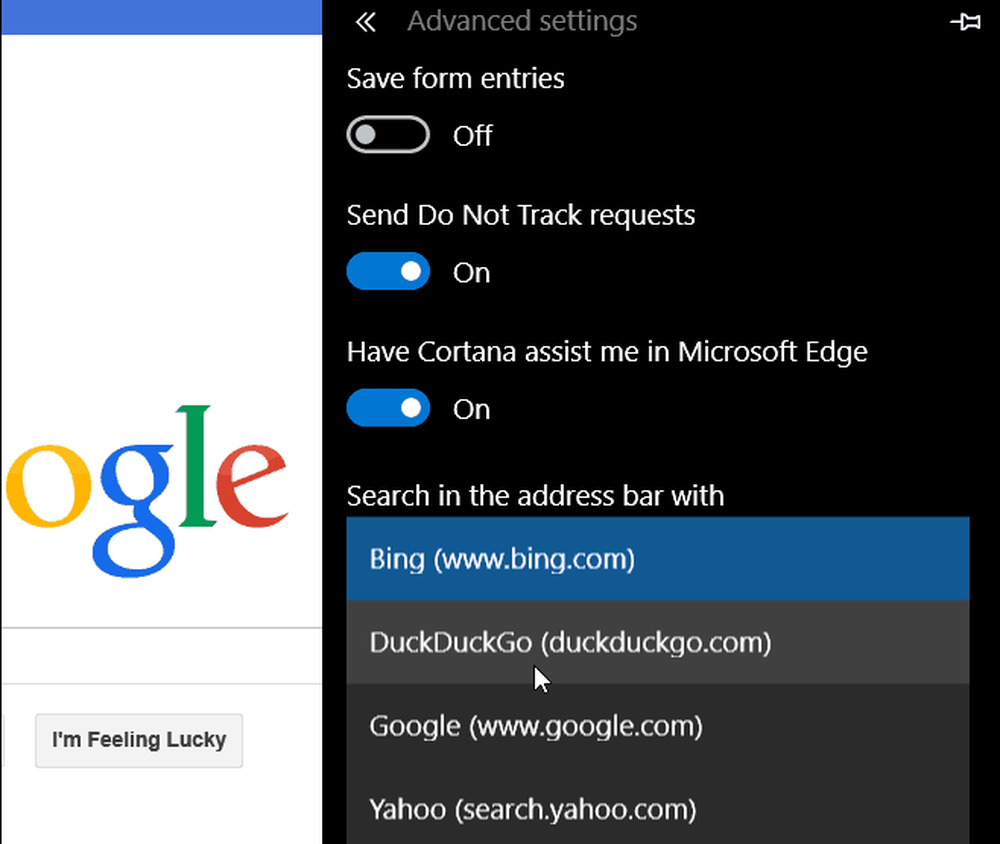
Si vous devez remplacer votre moteur de recherche par défaut de Bing par autre chose, il suffit de le faire une fois et vous avez terminé..
Dans l'exemple ci-dessous, j'ai modifié la recherche par défaut en Google pour vous donner une idée de la situation après avoir effectué le changement..
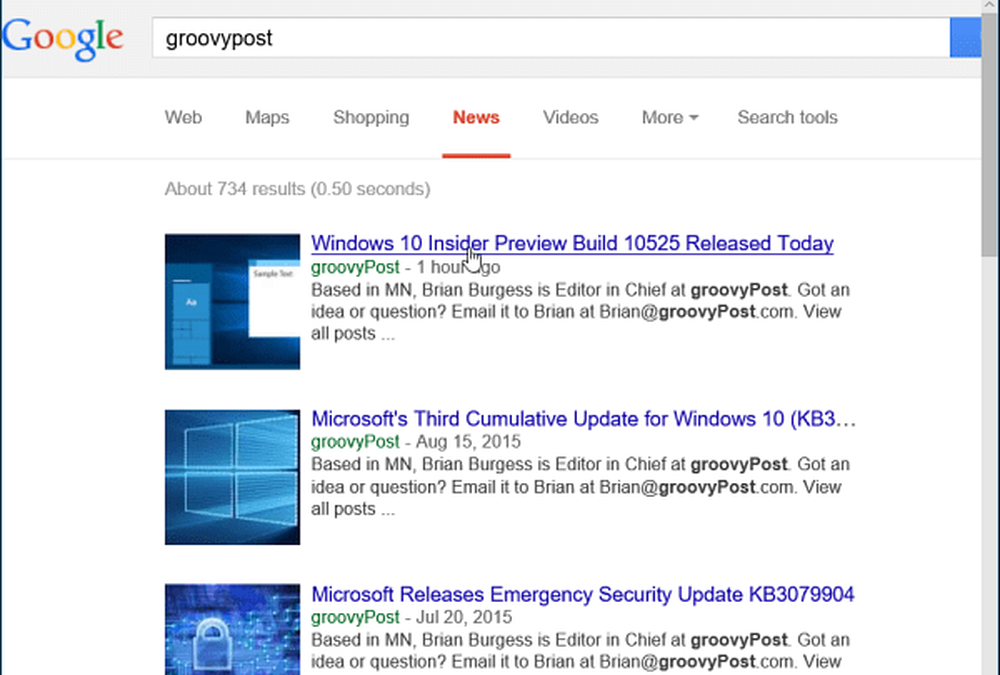
Ce n'est pas le moyen le plus intuitif de changer votre moteur de recherche à la volée. Pour cela, j'aimerais voir une implémentation similaire à celle de Firefox dans sa boîte de recherche, mais dans la barre d'adresse..
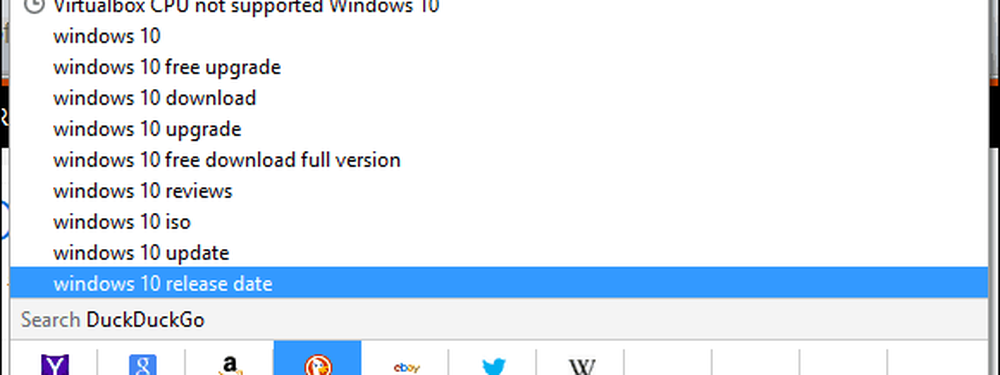
N'oubliez pas que Microsoft a configuré Windows 10 en tant que service et qu'il y aura des mises à jour et des améliorations constantes au fil du temps..
Pour plus d'informations sur le navigateur Microsoft Edge, consultez l'un des articles ci-dessous:
- Rendre Edge ouvert à plusieurs pages Web
- Épingler des sites Web depuis Edge vers le menu Démarrer de Windows 10
- Ouvrez Internet Explorer à partir de Microsoft Edge en cas de besoin